Новые модели Samsung Galaxy поддерживают быструю беспроводную и проводную зарядку.
В этой статье вы узнаете, как включить функцию быстрой проводной и беспроводной зарядки на Вашем устройстве, и как правильно подключить USB-кабель к зарядному адаптеру. Также вы можете посмотреть типы одобренных зарядных устройств.
Как включить функцию быстрой зарядки или быстрой беспроводной зарядки для мобильных устройств Galaxy
-
Перейдите в «Настройки» → «Обслуживание устройства».

-
Выберите «Батарея».

-
Откройте «Другие настройки аккумулятора»/ «Зарядка».

-
Включите нужный режим в зависимости от типа зарядного устройства (ЗУ). Чтобы включить, сдвиньте ползунок напротив вправо.
- Быстрая зарядка: включите, если Вы используете адаптивное быстрое проводное зарядное устройство.
- Супербыстрая зарядка: включите, если Вы используете проводное супербыстрое зарядное устройство.
- Быстрая беспроводная зарядка: включите, если Вы используете быструю беспроводную зарядную панель.

Примечание: во время зарядки включить или отключить эту функцию не получится.
На некоторых моделях с поддержкой очень быстрой зарядки может отсутствовать пункт «Очень быстрая зарядка». Вместо него используется «Быстрая зарядка». Если эта настройка включена, скорость зарядки будет зависеть от ЗУ. Если ЗУ на 25Вт или выше, то будет работать очень быстрая зарядка. Вы можете уточнить режим зарядки (Быстрая или Очень быстрая) в сообщении на панели уведомлений или на экране блокировки.
Если USB-кабель неправильно подключен к зарядному адаптеру, Ваше мобильное устройство не будет быстро заряжаться. Убедитесь, что Вы плотно вставили USB-кабель в зарядное устройство, иначе на Ваше мобильное устройство будет подаваться меньше энергии. Соответственно, скорость зарядки меньшится.
Изображение показывает USB-кабель, подключенный к зарядному
адаптеру

Вы не можете использовать функцию быстрой или сверхбыстрой зарядки при зарядке аккумулятора с помощью стандартного зарядного устройства. Чтобы использовать функцию быстрой зарядки, используйте проводное зарядное устройство, которое поддерживает быструю зарядку. Для супербыстрой зарядки используйте зарядное устройство USB PD (Power Delivery), которое поддерживает супербыструю зарядку.
Авторизованное быстрое и сверхбыстрое зарядное устройство может быть проводного и беспроводного типа.
Посмотрите типы зарядных устройств на изображениях ниже.
Авторизованное проводное зарядное устройство Samsung
- Супербыстрая зарядка
- Адаптивная быстрая зарядка

Авторизованное беспроводное зарядное устройство Samsung

Примечание:
- На некоторых устройствах настройка быстрой зарядки может отсутствовать до первого подключения к зарядному устройству.
- Вентилятор, встроенный в ЗУ, может создавать шум во время быстрой беспроводной зарядки.
- Если устройство нагревается или температура окружающего воздуха повышается, скорость зарядки может автоматически уменьшиться. Это нормальное рабочее состояние для предотвращения повреждения устройства.
- Для увеличения скорости зарядки выключите мобильное устройство или его экран.
- Наличие функции сверхбыстрой зарядки зависит от модели устройства.
Примечание: скриншоты устройства и меню могут отличаться в зависимости от модели устройства и версии
программного обеспечения.
 Если вы проводите много времени со своим телефоном, то вам знакомо волнение ожидания его зарядки, особенно если вы очень спешите. Это может быть очень утомительно и неприятно — ждать, пока он медленно заряжается. Но можно ли что-то сделать, чтобы ваш телефон Samsung Galaxy заряжался быстро, даже если он не поддерживает быструю зарядку? Вот несколько практичных советов, которые помогут вам быстрее зарядить телефон с быстрым зарядным устройством или без него.
Если вы проводите много времени со своим телефоном, то вам знакомо волнение ожидания его зарядки, особенно если вы очень спешите. Это может быть очень утомительно и неприятно — ждать, пока он медленно заряжается. Но можно ли что-то сделать, чтобы ваш телефон Samsung Galaxy заряжался быстро, даже если он не поддерживает быструю зарядку? Вот несколько практичных советов, которые помогут вам быстрее зарядить телефон с быстрым зарядным устройством или без него.
Оглавление: 1. Выключите телефон 2. Переведите телефон в Авиарежим 3. Приобретите совместимое быстрое зарядное устройство 4. Кабель быстрой зарядки 5. Избегайте беспроводной зарядки 6. Используйте настенную розетку электросети 7. Включите режим энергосбережения, отключите ненужные функции 8. Выключите оптимизированную зарядку 9. Избегайте высоких температур Подведение итогов
За прошедшие годы производители смартфонов значительно улучшили скорость зарядки. Сегодня многие телефоны используют молниеносные технологии зарядки мощностью 40 Вт, 65 Вт и даже 120 Вт, позволяющие заряжать их в течение нескольких минут.
Однако большинство телефонов по-прежнему имеют посредственную скорость зарядки и требуют много времени для полной зарядки его аккумулятора. К счастью, вы можете зарядить телефоны быстрее, чем обычно, с помощью простых практичных советов.
1. Выключите телефон
Один из самых эффективных способов зарядить телефон Samsung Galaxy как можно быстрее – это выключить его во время зарядки. Это связано с тем, что во включенном состоянии телефон активно потребляет энергию, что снижает скорость зарядки.
Когда вы выключаете телефон, он потребляет меньше энергии и, следовательно, заряжается быстрее, чем обычно. Вы можете пропустить звонки и уведомления, но это плата за более быструю полную зарядку.
2. Переведите телефон в Авиарежим

Вы не можете полностью выключить телефон? Не беспокойтесь, просто переведите его в режим полёта или Авиарежим. Это отключит беспроводное радио и другие функции подключения, снизив активную нагрузку на телефон. Использование режима «Авиарежим» значительно увеличит скорость зарядки телефона.
Опять же, это не позволит получать вам звонки, сообщения и уведомления. Поэтому не забывайте об этом.
3. Приобретите совместимое быстрое зарядное устройство

Поддерживает ли ваш телефон быструю зарядку? Если да, то вам следует приобрести быстрое зарядное устройство, поддерживаемое вашим устройством (если у вас его ещё нет).
Итак, проверьте, поддерживает ли ваш телефон быструю зарядку или нет — вы можете узнать об этом из его инструкции или спецификации на сайте производителя.
Адаптивная и супер быстрая зарядка Samsung — это стандарты быстрой зарядки Samsung.
Adaptive Fast Charging: Samsung использует собственное адаптивное решение для быстрой зарядки на основе технологии Qualcomm Quick Charge 2.0 для серии телефонов Galaxy с максимальной мощностью 15 Вт.
Super Fast Charging: Samsung перешла к сверхбыстрой зарядке для линейки Note 10 и S20. Эта технология обеспечивает 25 Вт мощности по сравнению с подачей питания и PPS. Тем не менее, Samsung продает адаптер мощностью 45 Вт, который особенно хорошо работает с S20 Ultra и Note 10 Plus.
| Макс. напряжение | Макс. ток | Макс. мощность | |
| Адаптивная быстрая зарядка | 5V / 9V | 1.67 / 2A | 15 Вт |
| Супер Быстрая зарядка 25 Вт | 3.3-11V динамический | 2.25- 3А | 25 Вт |
| Супер Быстрая зарядка 45 Вт | 3.3-21V динамический | 2.1- 3А | 45 Вт |
Скорость зарядки: 0-100% за 57 минут на 45 Вт, 65 минут на 25 Вт (SFC)
Поддерживаемые телефоны: Все телефоны Samsung продаются с быстрой зарядкой и поддерживают адаптивную зарядку 15 Вт, включая Galaxy Note 9-series и старше, S10-series и старше, Galaxy Z Flip и Galaxy Fold. За ним следуют Galaxy M31, M30, M21, M11, Galaxy A31, A51, A71, A51, A70s, A50s, A30s, A20s, A80 и т. д.
Новая Супер быстрая зарядка поддерживается на Samsung Galaxy S10 5G, S20, Note 10-series и более поздних моделях.
4. Кабель быстрой зарядки
Помимо быстрого зарядного устройства, важно также иметь совместимый кабель для адаптера быстрой зарядки. В противном случае вы не сможете воспользоваться его преимуществами. Большинство технологий быстрой зарядки используют высокую мощность, которая будет применяться только в том случае, если кабель поддерживает её.
5. Избегайте беспроводной зарядки
Беспроводная зарядка относительно медленнее проводной, если только телефон и зарядное устройство не поддерживают скорости беспроводной зарядки 30, 40 или 50 Вт. Кроме того, она менее эффективна. Поэтому всегда лучше использовать проводные зарядные устройства, чем медленную беспроводную зарядку.
6. Используйте настенную розетку электросети

Телефон можно заряжать от нескольких источников — от USB на компьютере, беспроводного зарядного устройства, пауэрбанка или от электросети через адаптер. Однако всегда рекомендуется использовать для зарядки настенный разъём электросети для подключения адаптера зарядного устройства.
Почему? Большинство банков питания (пауэрбанк) заряжаются при мощности 10 Вт (если только они не оснащены технологией быстрой зарядки, совместимой с вашим телефоном), а порты USB 2.0 и USB 3.0 заряжаются при мощности 2,5 Вт и 4,5 Вт, что соответственно довольно медленно.
7. Включите режим энергосбережения, отключите ненужные функции
Большинство телефонов имеют встроенный режим пониженного энергопотребления или энергосбережения. Если в вашем телефоне есть такой режим, включите его во время зарядки телефона. Режим энергосбережения ограничивает фоновые процессы и функции подключения, что снижает потребление энергии и увеличивает скорость зарядки.
Аналогичным образом, вы можете отключить ненужные функции, такие как Bluetooth, определение местоположения GPS, Wi-Fi, мобильные данные и NFC, чтобы ещё больше ускорить зарядку. Убедитесь, что не пользуетесь телефоном во время зарядки — это резко замедлит зарядку и одновременно нагреет устройство.
8. Отключите оптимизированную зарядку
Определите, есть ли в вашем телефоне такая функция, как оптимизированная зарядка или интеллектуальная зарядка (прошу не путать с адаптивным режимом питания)? Оптимизированная зарядка направлена на сохранение здоровья аккумулятора путем интеллектуального управления и планирования зарядки в зависимости от режима использования.
Именно поэтому вы могли столкнуться с тем, что ваш Samsung Galaxy слишком долго заряжается после определенного уровня или в определенное время. Хотя это полезно для аккумулятора, вы можете отключить эту функцию, если хотите быстро зарядить телефон.
Для этого:
1. Откройте Настройки телефона на вашем смартфоне Samsung Galaxy.
2. Перейдите в раздел Батарея (Battery). (Скрин 4)
3. Здесь отключите Оптимизированную зарядку (Optimised Charging). (Скрин 5 и Скрин 6)

9. Избегайте высоких температур
Высокие температуры вредны для аккумуляторов. Перегрев может повредить батарею и сократить срок её службы. Поэтому, когда телефон начинает нагреваться, он автоматически пытается замедлить процесс зарядки, чтобы снизить температуру до оптимального уровня.
Именно поэтому большинство телефонов с быстрой зарядкой заряжаются медленнее, когда они нагреваются. Поэтому старайтесь поддерживать идеальную температуру, чтобы телефон заряжался быстрее. Снимите чехол с устройства и держите его во время зарядки в хорошо проветриваемом месте.
Подведение итогов
Это были некоторые советы о том, как можно зарядить телефон Samsung быстрее, чем обычно, с помощью быстрого зарядного устройства или без него. Все эти рекомендации прошли проверку, поэтому их можно использовать в повседневной жизни, чтобы зарядить телефон как можно быстрее.
Как быстро зарядить телефон «Самсунг»
Опубликовано:
09 января 2019, 12:30

Вопрос, как быстро зарядить телефон, волнует большинство пользователей современных смартфонов. Мобильное устройство выполняет множество функций, поэтому лишиться их даже на время человеку нелегко. Расскажем подробнее о способах быстрой подзарядки телефонов.
Смартфон потребляет много энергии за счет экрана и установленных приложений. Пользователь не всегда имеет возможность следить за уровнем заряда батареи, но заинтересован в том, чтобы телефон всегда был под рукой. Поэтому производители снабжают устройства функцией быстрой зарядки.
Технология, которая позволяет зарядить телефон быстрее обычного времени, существует с 2012 года и получила название Quick Charge. Компания «Самсунг» снабжает свои устройства серии Galaxy S чипами, позволяющими производить быструю зарядку батареи. Специальные адаптеры, которые идут в комплекте с телефоном и продаются отдельно, позволяют зарядить батарею за полчаса почти на 50%.
Для того чтобы проверить наличие функции быстрой зарядки в телефоне, необходимо в «Настройках» зайти в раздел «Аккумулятор» и посмотреть, есть ли функция быстрой зарядки и включена ли она.

Источник фото: galaxy-droid.ru
Читайте также: Как скрыть друзей в ВК с телефона
Контролировать уровень заряда батареи позволяет приложение Smart Manager от «Самсунг». Через него можно включать и отключать функцию быстрой зарядки. Для того чтобы зайти в приложение, необходимо:
- На экране смартфона выбрать иконку «Приложения» (Apps).
- В открывшемся меню нажать Smart Manager.
- Когда приложение загрузится, в нем следует выбрать иконку с изображением батареи. Она откроет меню, позволяющее управлять функцией быстрой зарядки.
Для пользователей, которых интересует, как быстро зарядить телефон, в котором быстрая зарядка производителем не предусмотрена, специалисты рекомендуют:
- Полностью выключить устройство перед зарядкой.
- Перевести телефон в режим полета.
Пока устройство не работает, не ищет сеть, различные соединения типа Wi-Fi, оно не расходует энергию. Также не тратится заряд на освещение экрана. Поэтому в перечисленных режимах батарея зарядится быстрее.
Если при зарядке все же нужно оставаться на связи, можно отключить режим передачи данных и оставить телефон в покое. Нужный звонок он примет, а лишнюю энергию расходовать не будет.
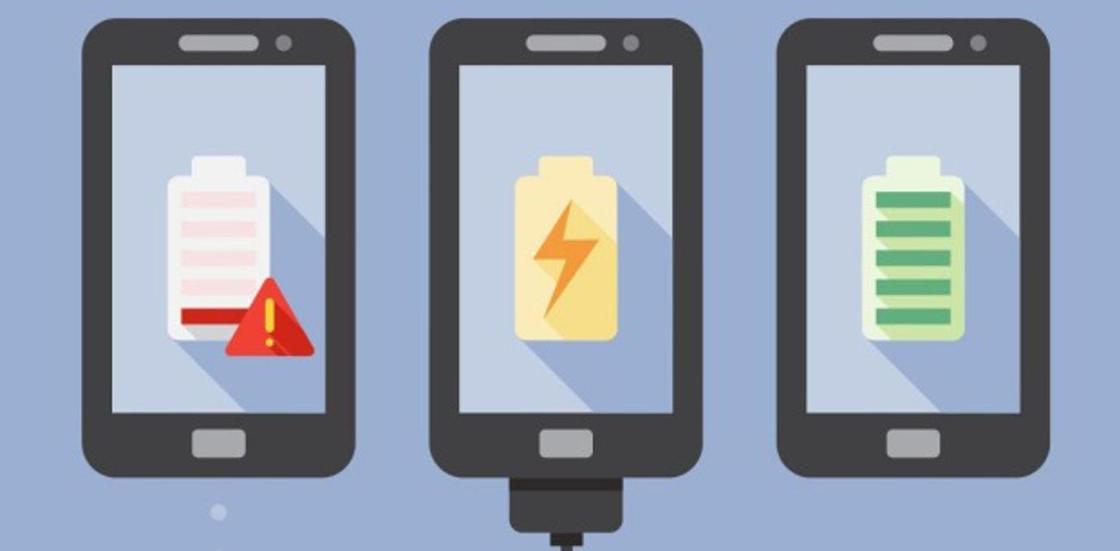
Источник фото: helpdesk.fly-phone.ru
Также для ускорения зарядки рекомендуется:
- Приобрести фирменное устройство быстрой подзарядки от «Самсунг». Компания запатентовала технологию Adaptive Fast Charging, которая считается одной из самых быстрых на рынке мобильных устройств.
- Установить специальное приложение для быстрой зарядки для Android. В Google Play насчитывается более 100 бесплатных приложений, которые пользователи оценили не менее чем на 4 звезды.
- Использовать зарядное устройство, которое шло в комплекте с телефоном, а не USB-порт компьютера.
- Снять чехол, чтобы задняя стенка лучше охлаждалась.
- Приобрести пауэр-банк, который позволит заряжать смартфон на ходу и не зависеть от розетки.
Существует множество способов быстро зарядить телефон. Выбирайте — от фирменных приложений и устройств, выпускаемых компанией «Самсунг», до Android-приложений и просто разумных действий пользователя, сводящих расход батареи до минимума.
Читайте также: Как разблокировать телефон «Самсунг», если забыл пароль
Оригинал статьи: https://www.nur.kz/technologies/instructions/1772115-kak-bystro-zaradit-telefon-samsung/
Зарядить мобильный телефон – что может быть проще? Однако и здесь есть свои подводные камни. Многие пользователи даже не догадываются, что обычная процедура, которая может занять до трех часов, может закончиться гораздо быстрее. Как это сделать – читайте далее.

Содержание:
- Как включить быструю зарядку на Samsung
- Проверяем, есть ли на устройстве функция быстрого заряда
- Подключение пошагово
- Что если функция поддерживается, но не работает
Как включить быструю зарядку на Samsung
Быстро подзарядить Самсунг возможно. Для этого нужно активировать специальный режим, который есть на некоторых моделях. При этом каждый может легко проверить, присутствует он или нет.
Проверяем, есть ли на устройстве функция быстрого заряда
Есть несколько показателей, которые помогут вам определить, работает ли скоростной заряд на вашем телефоне.
Среди них:
- Сначала вам стоит обратить внимание на показатели скорости загрузки. Разработчики обычно информируют о том, как быстро, например, устройство зарядится на 50%. Если за это время у вас даже половины не набралось, то значит режим быстрой зарядки отключен. В таком случае проверьте ваше зарядное устройство, помня о том, что далеко не всегда производитель кладет в комплект приспособление, обеспечивающее быструю подзарядку.
- Анимация: есть специальный значок или текст, где прямо указано, что идёт быстрая зарядка. Если его нет, то значит заряд телефон получает в обычном режиме.
- Дабы не долго мучиться уже придумали приложения, которые помогают понять, в быстром или не очень режиме заряжается телефон. Они же расписывают всю историю предыдущих процессов заряда. Одна из известных утилит такого плана – это AccuBattery.
- Операционная система также может указать вам на то, как происходит подзарядка телефона, а именно в каком режиме.
- В некоторых устройствах проверить тип заряда можно непосредственно в настройках самого гаджета, а именно в разделе “Аккумулятор”.
- Информация на официальном сайте Самсунга. Найдите свою модель и проверьте, есть ли у вас такая функция.
Отметим, что в большинстве случаев быстрая зарядка происходит при мощности более 7.5 Вт.
Подключение пошагово
Теперь о самой настройки полезного функционала.
Для того чтобы подключить режим быстрой зарядки на Samsung, нужно придерживаться следующей универсальной инструкции:
- Зайдите в настройки вашего мобильного телефона.

- Нажмите на раздел “Обслуживание устройства”.
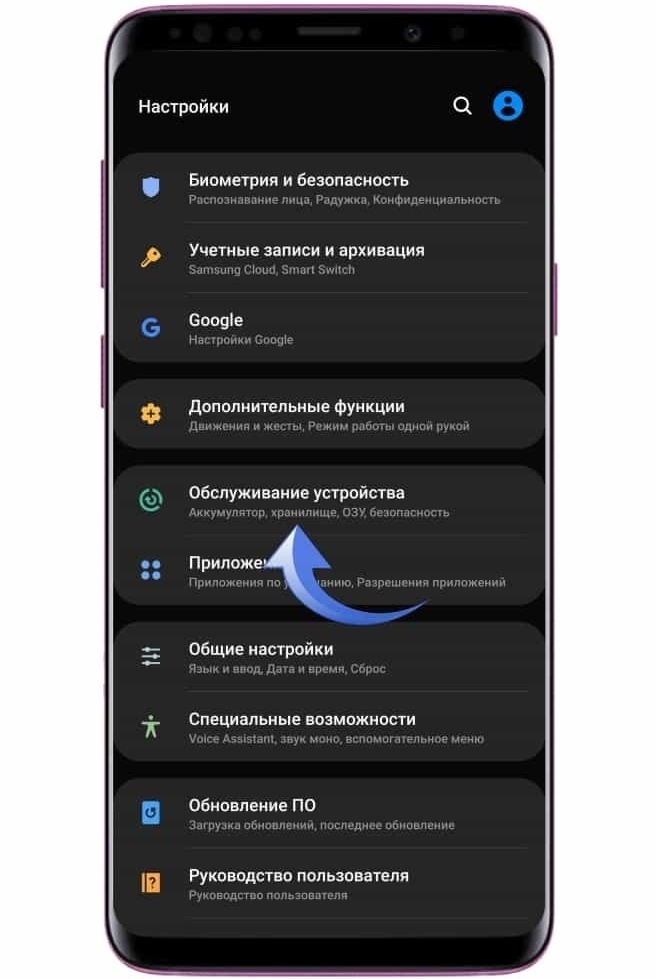
- Выберите функцию “Батарея”.
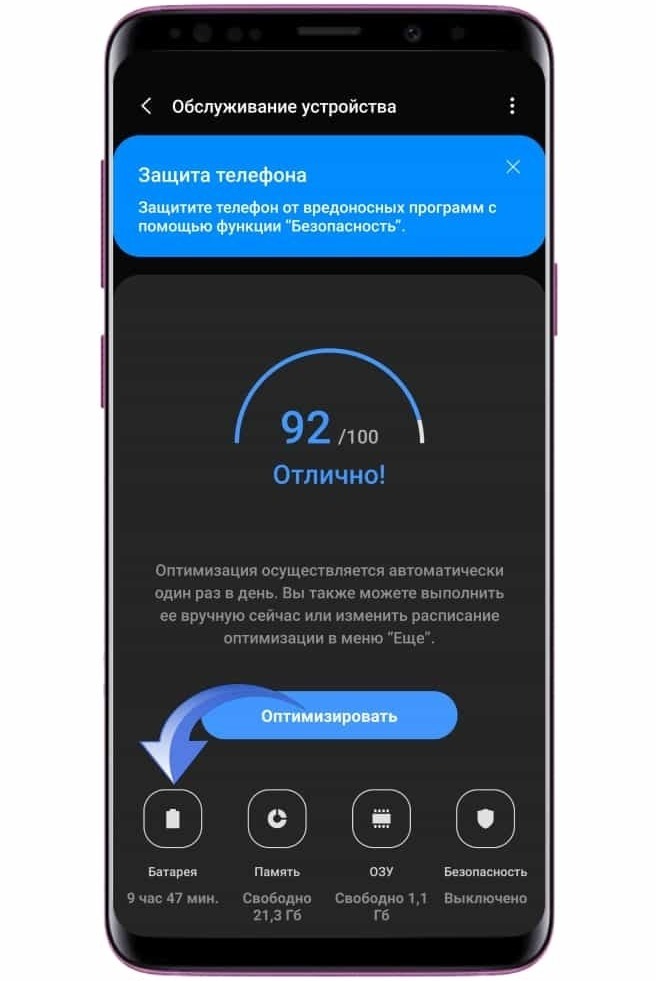
- Вверху в правом углу будет троеточие — кликните по нему.
- Внизу листа будет пункт “Быстрая батарея” — вам необходимо включить ее. Для этого переведите ползунок в активный режим.
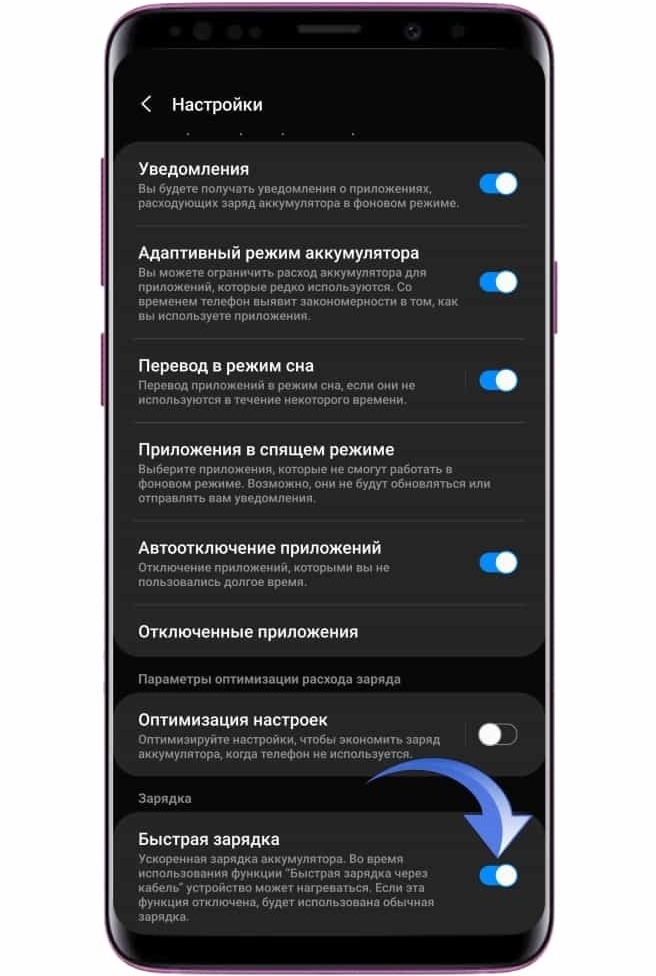
После этого вы сможете заряжать ваш телефон гораздо быстрее, использовать его на порядок эффективнее.
Что если функция поддерживается, но не работает
Бывают случае, когда вы точно уверены, что описываемая нами функция у вас есть, но из-за непонятных вам причин она не поддерживается. Иногда нужно сделать самую малость.
Например, почистить разъем или зайти в настройки и удостоверится, что все включено.
Также нужно проверить следующие элементы:
- Адаптер: проверьте на месте ли оригинальный адаптер именно от Самсунг и в каком он состоянии, нет ли на нём царапин или потертостей.
- Кабель: USB-кабель должен быть также в нормальном, рабочем состоянии, без повреждений.
- Вода: проверьте, чтобы рядом со статус-баром не было знака капельки, служащего идентификатором того, не попала ли вода внутрь аппарата.
- Грязь: все должно быть чистым: как и элементы для зарядки, так и разъемы в телефоне, проверьте, чтобы все было в надлежащем виде.
- Программы: избавьтесь от приложений, которые негативно влияют на заряд и для вас не имеют особой ценности. Зачем вам лишний хлам на телефоне, который занимает место, да еще и потребляет заряд.
- Прошивка: если есть возможность обновить программное обеспечение, сделайте это. Не исключено, что неработающая функция является следствием системного сбоя, который может быть обусловлен устареванием ОС.
- Перезагрузка: банально, но попробуйте перезагрузить телефон, а вдруг?
- Обратитесь в техподдержку, на сайте разработчика должны быть номера и контакты: вам подскажут, что в таких случаях можно сделать.

Самсунг позволяет экономить время пользователям и быстро заряжать телефон. Для этого у него есть специальная функция, которая не влияет на скорость заряда, однако подключить ее должны сами пользователи. Придерживайтесь выше описанных инструкций, тогда использование гаджета для вас будет не только в удовольствие, но и сохранит время для работы или отдыха.
![]() Загрузка…
Загрузка…

Скорость зарядки аккумулятора во многом зависит от особенностей использования смартфона. При экстренной необходимости повысить процент батареи применяются специальные методы. Они подходят для любых типов мобильных устройств и не требуют специальных знаний. Выделяется несколько самых эффективных путей сокращения времени подключения к розетке.
9 способов быстро подзарядить телефон
Прибегать к ним постоянно не рекомендуется, так как это изнашивает аккумулятор и снижает удобство пользования смартфоном. Но если нужно быстро зарядить телефон Андроид за 5 минут, эти способы идеально подойдут.
Использовать адаптер быстрой зарядки
Это устройства, поддерживающие технологию Quick-Charge (QC). Ее суть состоит в увеличении напряжения и силы тока. Сравнение двух видов зарядки:
| Характеристики | Обычная | Ускоренная |
| Передаваемое напряжение | 5 вольт | 20 вольт |
| Сила тока | 1 ампер | 4,6 ампер |
| Потребление электроэнергии | 5 Вт | 20 Вт |
Процентные показатели аккумулятора вырастут на 50% в течение получаса. Первую половину времени телефон заряжается быстро, вторую медленнее, чтобы защитить батарею от перегрева.
В стандартной поставке многих современных телефонов идет кабель, поддерживающий технологию QC. Есть фирмы, выпускающие адаптеры отдельно, например, SuperCharge от Huawei или Adaptive Fast Charging от Samsung.
Данный способ не панацея и пользователю не удастся быстро за 10 минут зарядить телефон на ОС Андроид до 100 процентов дома. Но повысить показатели на 16-20% за это время вполне реально.
Выключить смартфон
Когда батарея держится на последних 10%, а специального адаптера нет, лучше выключить телефон во время зарядки. Благодаря отсутствию фоновых процессов, гаджет быстрее получит энергию. Дополнительно это защитит аккумулятор от перегрева. На старых моделях батарея может «не тянуть» одновременную зарядку и активную эксплуатацию.
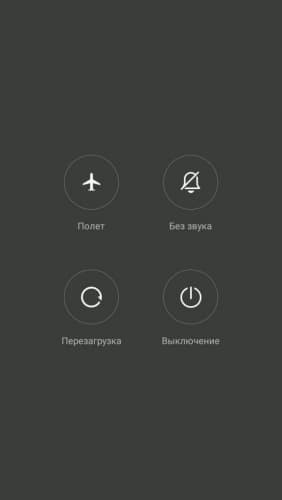
Активировать режим «В самолёте»
Этот способ менее эффективен, чем предыдущий, но удобнее для пользователя. Подходит в случаях, когда заряд держится в районе 20%. При включении режима деактивируются такие функции:
- сотовая связь;
- Wi-Fi;
- Bluetooth;
- GPS.
То есть все, что связано с приемом или передачей сигнала. Вай-фай можно включить отдельно, но только в экстренных случаях. Активировать «Авиарежим» можно двумя способами.
Первый способ:
- Опустить шторку панели задач.
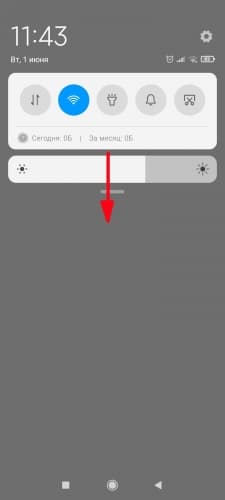
- Найти соответствующую иконку (рисунок самолета).
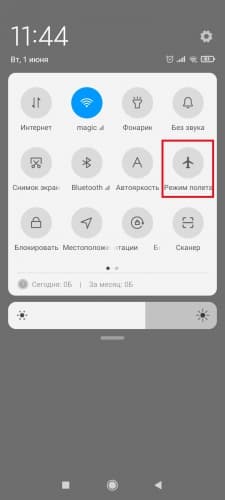
- Нажать на нее.
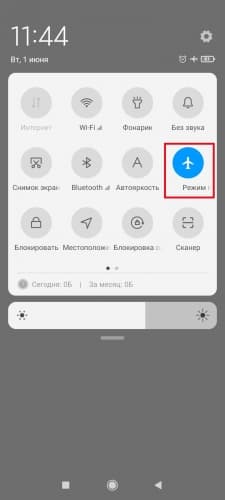
Второй способ:
- Зайти в «Настройки».
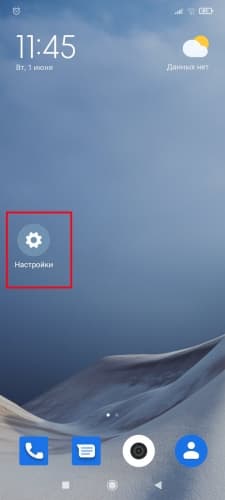
- Выбрать «Беспроводные сети» (или «Подключения»).
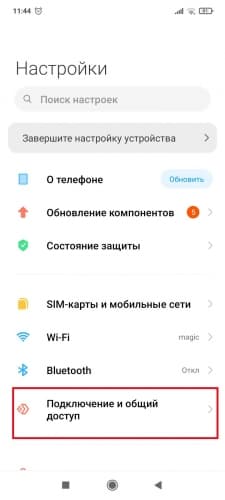
- Передвинуть шторку «Режим полета» (или «В самолёте», «Авиарежим»).
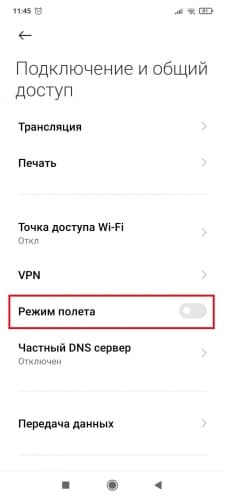
Этот алгоритм применяется также для замедления процесса разрядки, когда подключить телефон к сети нет возможности.
Не пользоваться телефоном во время зарядки
Любое действие пользователя требует затрат энергии. Пока телефон заряжается, не нужно:
- играть в игры;
- смотреть фильмы;
- переписываться в мессенджерах;
- открывать тяжелые приложения.
Максимум — ответить на звонок. Так на зарядку уйдет примерно 1 час 40 минут, а если активно эксплуатировать его — больше 2 часов. Соблюдение этого правила помогает продлить жизнь аккумулятору.
Включить режим энергосбережения
Очень удобная функция, активируемая вручную или автоматически, когда остается несколько минут до отключения устройства. Режим на Android можно настроить индивидуально, выбрав время или уровень заряда для его включения.
Суть энергосбережения в отключении основных потребителей энергии:
- Дисплей (яркость, таймаут экрана, разрешение).
- Фоновые процессы и приложения.
Также опция снижает производительность процессора. Из-за этого телефон работает медленнее.
На экране появится информация об ориентировочном времени работы устройства без подзарядки. Есть смартфоны с такими функциями как «Супер-режим» или «Экстремальное энергосбережение». Они оставляют доступными лишь несколько базовых опций: SMS, телефонные звонки и т. д. Этот список можно настроить индивидуально.
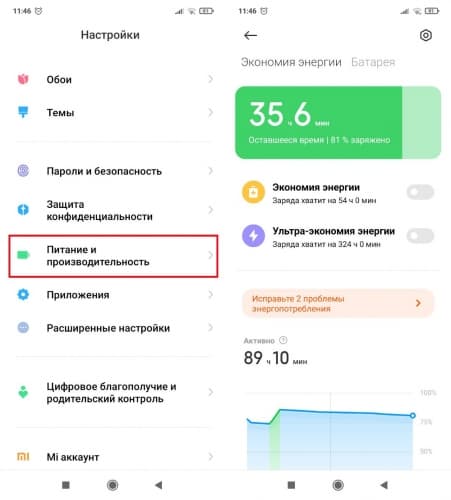
Уменьшить яркость экрана
Дисплей — самая энергозатратная часть смартфона. Чем сильнее он светится, тем быстрее падает уровень заряда. Сюда же относится адаптивная настройка экрана. Датчик освещенности постоянно работает, что дополнительно нагружает батарею.
Когда проценты падают, нужно вручную настроить минимально возможную яркость, не пользоваться телефоном при дневном свете и меньше включать дисплей.
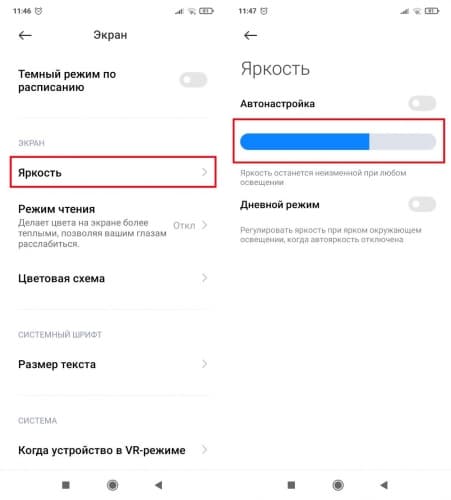
Отключить фоновые программы и приложения
Выполнение этого пункта никак не скажется на комфорте пользования гаджетом. Фоновыми называются процессы, работающие в скрытом от юзера режиме. О большинстве из них владелец даже не знает, но они потребляют системные ресурсы. Для отключения скачиваются специальные утилиты, например, Clean Master. Другой путь — через режим разработчика:
- Зайти в «Настройки».
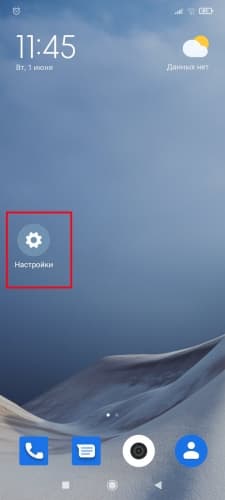
- Выбрать «О телефоне».
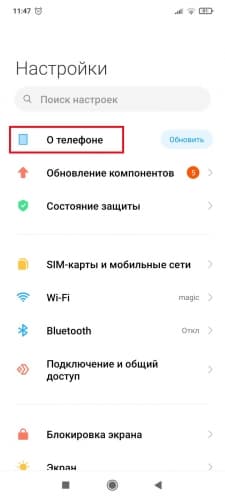
- Найти пункт «Номер сборки» или «Версия». Активно нажать на него 7 раз подряд.
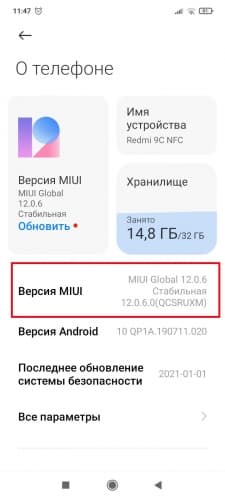
- После уведомления, что пользователь стал разработчиком, зайти в раздел «Для разработчиков».
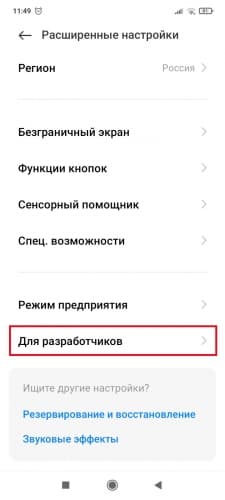
- Найти «Лимит фоновых приложений».
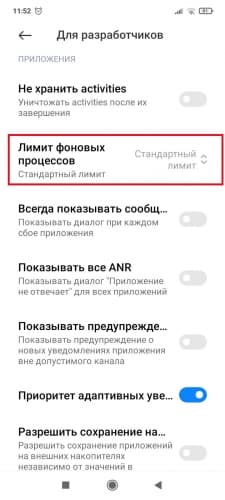
- Выставить минимальное количество
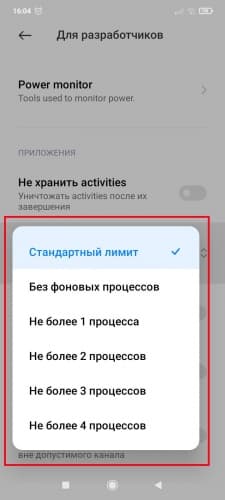
В некоторые версиях ОС нужно найти «Статистику процессов». В ней выбрать и остановить то, что работает в фоновом режиме.
Еще один вариант предусматривает принудительную остановку:
- Зайти в «Настройки».
- Выбрать «Приложения» и дальше «Все приложения».
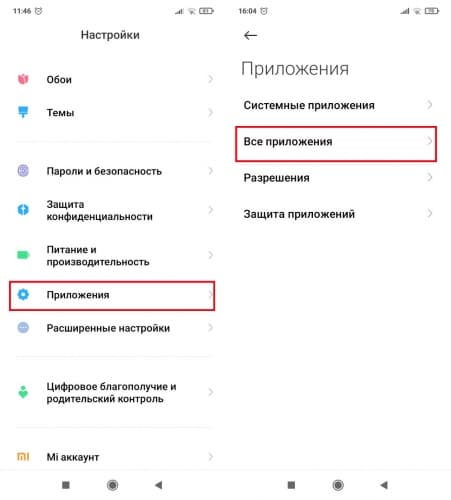
- Выбрать активную программу.
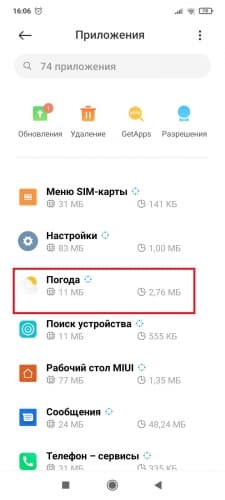
- Нажать «Закрыть».
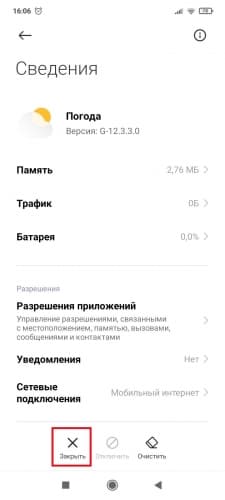
В некоторых версиях нужно перейти в «Диспетчер приложений», где и закрыть ненужную программу.
Данный алгоритм абсолютно безопасен. Система Андроид устроена таким образом, чтобы пользователь не мог отключить жизненно важные для телефона фоновые процессы.
Использовать только розетку (не заряжаться от компьютера, прикуривателя и т. д.)
USB порты работают только на 0,5 ампер. Поэтому подзарядка не от розетки будет длительной. Это удобно только в ситуациях, когда нужно работать за компьютером, а телефон садится и поблизости нет кабеля.
Отключить функцию передачи файлов
Телефон подключается к компьютеру через USB в том числе и для передачи файлов. Чтобы немного быстрее зарядить телефон на ОС Андроид в такой ситуации, нужно деактивировать этот режим. Алгоритм действий:
- Разблокировать экран.
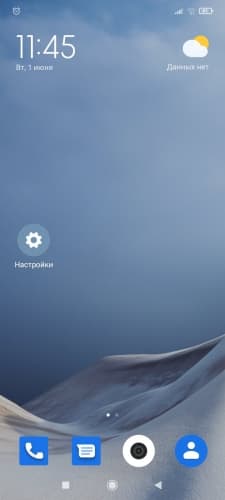
- Подключить телефон к компьютеру через кабель.

- Нажать на уведомление «Устройство USB подключено» или «Зарядка устройства через USB».
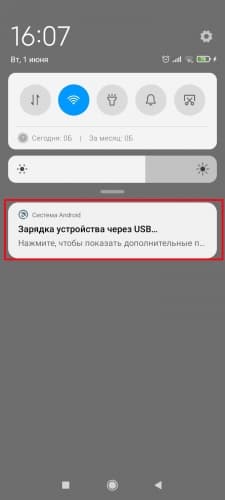
- Выбрать пункт «Только зарядка» или «Без передачи данных».
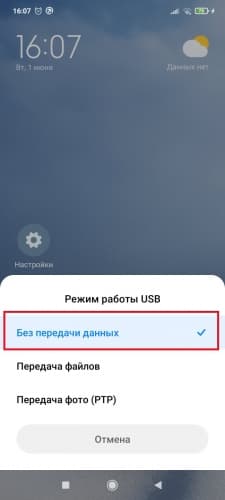
В таком режиме не получится обмениваться файлами между компьютером и телефоном, зато заряжать батарею можно немного быстрее.
Заключение
Самые удобные и эффективные способы ускорить зарядку — это использовать специальный адаптер и отключить смартфон во время подключения к розетке. Все остальные методы лучше использовать для экономии энергии, чтобы гаджет не выключился и была возможность воспользоваться основными функциями.
